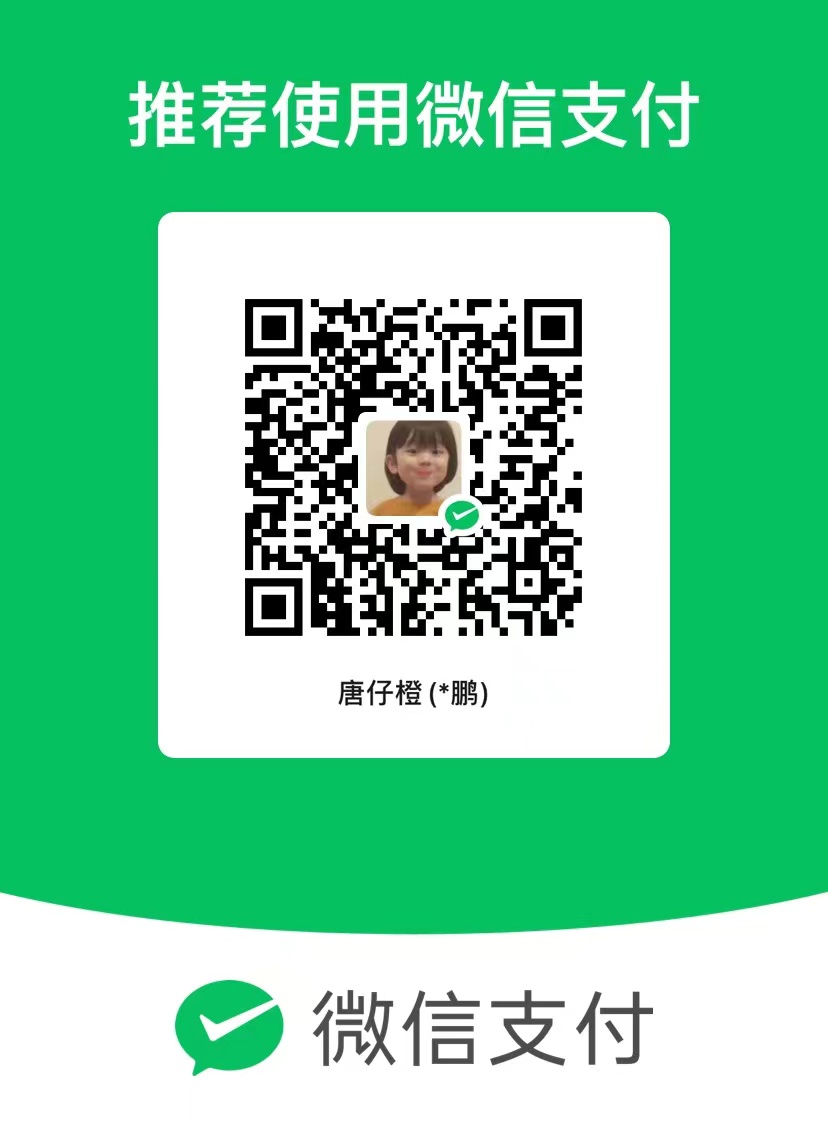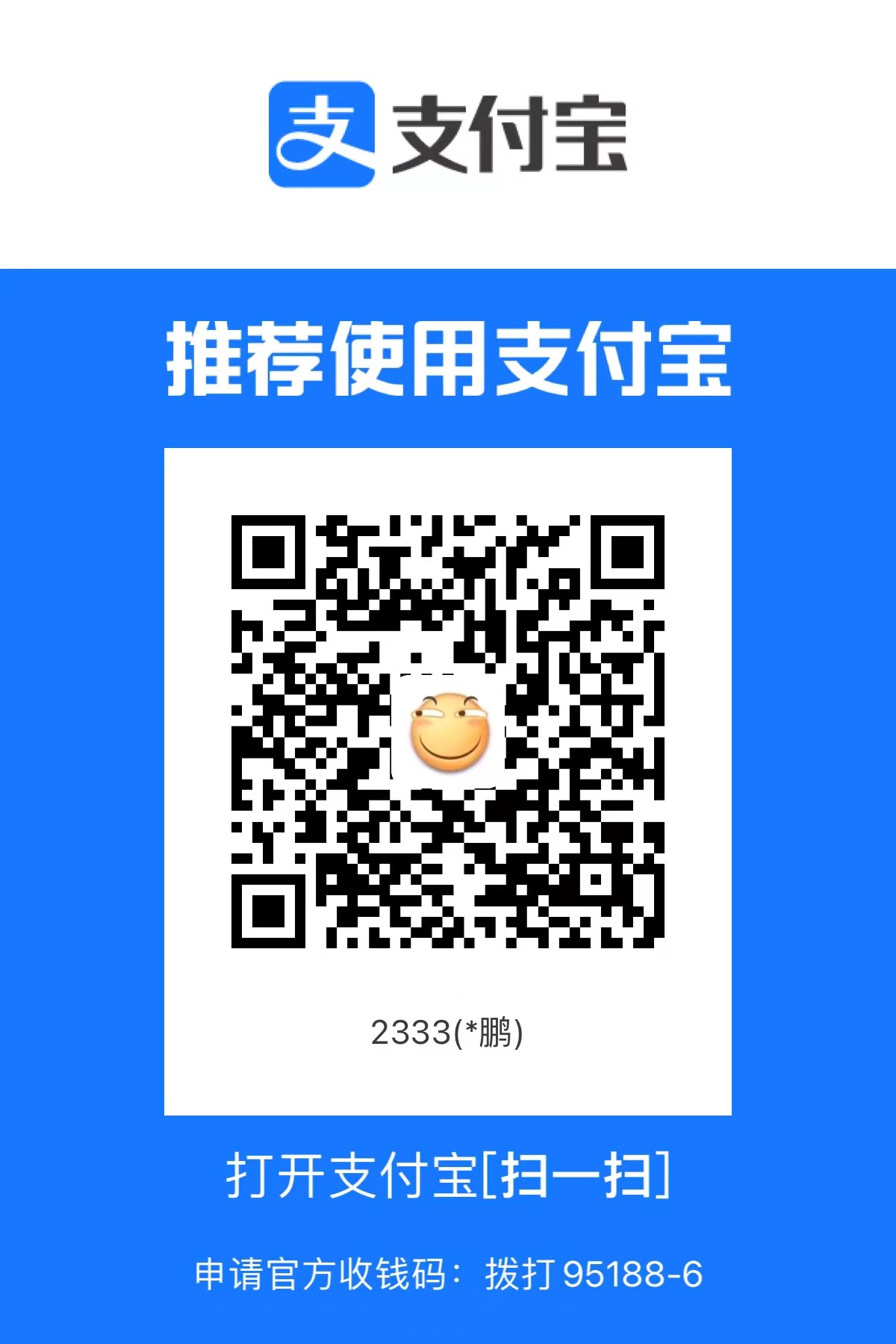pwn入门-6-常见工具使用入门
寒假一回来,一段时间没用,有点手生了,觉得还是需要写一篇博客来梳理一下常见工具的使用.
主要是静态分析、动态分析、脚本编写、小工具
静态分析:IDA pro
ida 里面很多奇怪的东西
dword ptr
qword ptr
ida的数据类型:https://blog.csdn.net/m0_43406494/article/details/109110983
图形模式
设置一下这俩,行号和显示数据内容
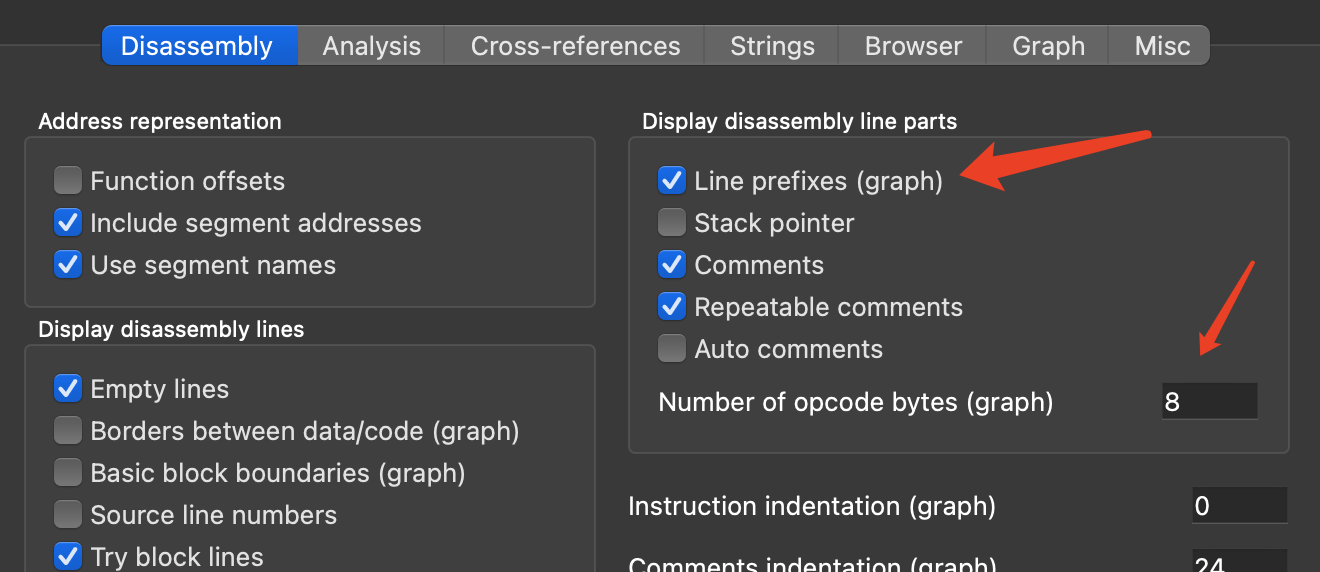
箭头
红色: 条件跳转没有被采用
绿色: 条件跳转被采用
蓝色: 无条件跳转被采用
方向向上表示循环
文本模式
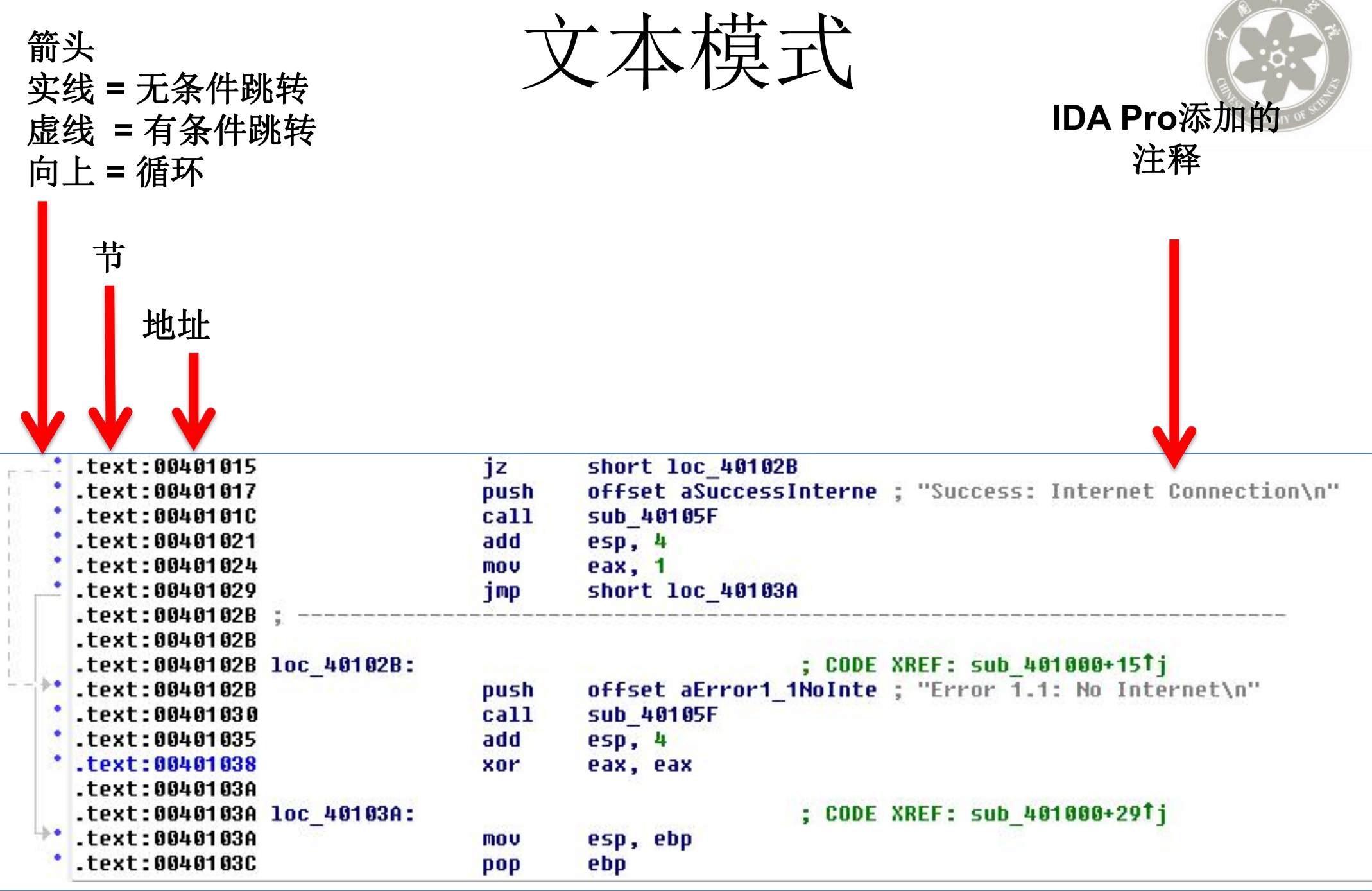
在设置里可以打开 auto comments 自动注释
视图文件操作
选择Windows中的Reset Desktop返回默认 视图
选择Windows中的Save Desktop保存这个 新视图
配置文件吗??
后退操作 esc
前进操作 ctrl+enter
常用快捷键:
Table 切换视图
快捷键
p 在汇编中函数开头使用p,从当前地址处解析为函数
u
c 转换成代码
数据操作:
shift + f12 显示字符串string
D – 设置数据 (Data) 1字节 2字节 4字节 8字节 进行循环
C – 设置代码 (Code) 设置为指令
A – 设置ASCII字符串 (ASCII)
*设置数组
O – 设置地址偏移 (Offset)
U – 取消定义 (Undefine)
X – 交叉引用查找 (Cross-reference, Xref)
函数操作
P – 创建函数 Del – 删除函数 Ctrl+E – 修改函数(函数窗口)
Alt+P 修改函数(反汇编窗口)
伪代码操作
N – 修改标识符名称 (Name)
Y – 修改标识符类型 (tYpe) 比如int类型还是double还是什么
搜索
alt+t查找字符串
a 转换成字符串
d 分开的字符
G跳转指定地址
x 交叉引用 (函数和数据都有)
: 加一条注释
; 所有交叉引用都会回显这个注释
类型
WORD (w) 16位 无符号数值
DWORD (dw) 32位 无符号数值
脚本编写
动态分析:gdb(pwndbg插件)
There are a number of good gdb crash courses / reference manuals:
The course Debuggers 1012: Introductory GDB from OpenSecurityTraining2.
pwn.college https://www.youtube.com/watch?v=r185fCzdw8Y
pwndbg官方文档:https://browserpwndbg.readthedocs.io/en/docs/
https://github.com/pwndbg/pwndbg/blob/dev/FEATURES.md
gdb官方文档:
【CppCon 2016 比你知道更多的 GDB 知识,GDB - A Lot More Than You Knew 中英字幕】 https://www.bilibili.com/video/BV1Zk4y1w7ih/?share_source=copy_web&vd_source=2d8fb63a145457ff1a7e34f534a732e6
TUI mode
control + x + a
ctrl + L重新绘制
ctrl + x + 2 两个窗口
ctrl + x + 1显示一个src窗口
ctrl + x + a 传统模式
ctrl p 上一个命令 ctrl n下一个
python 可以查看断点 下断点
可逆调试??? reverse-stepi
Target native does not support this command
使用前输入target record-full
触发间接性的错误, 需要多次运行, 设置条件判断
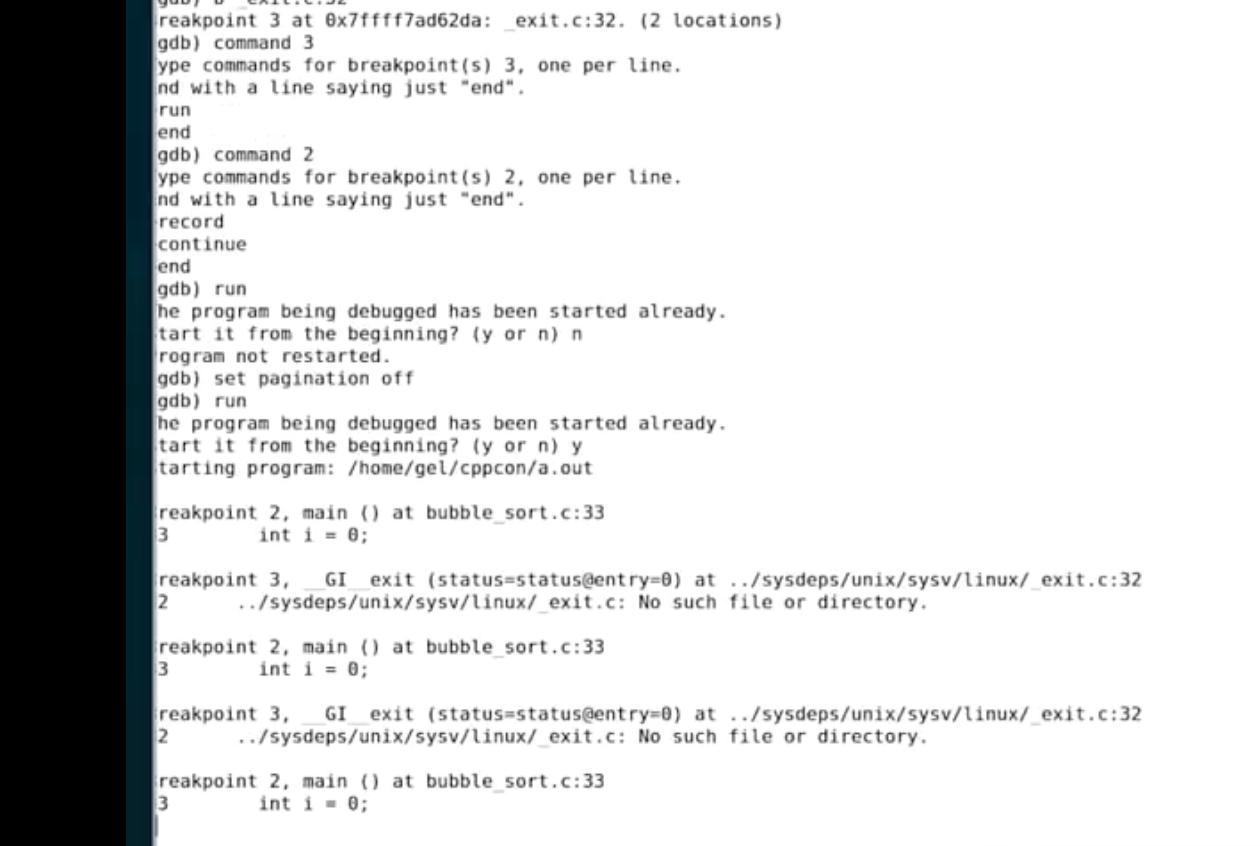
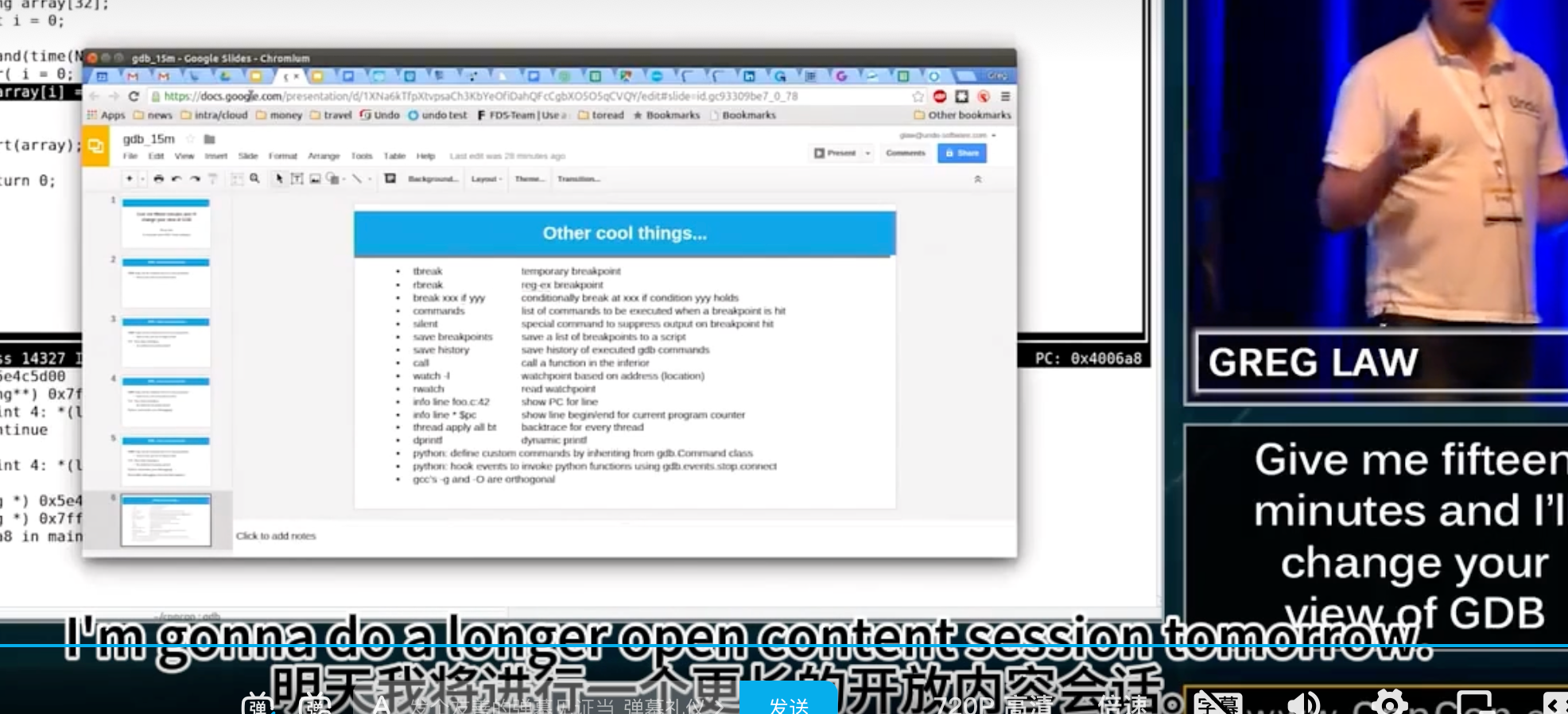
commond命令
调整
把 stack 和 backtrace的行数减少,不然看不见上面的汇编了
配置文件:https://github.com/pwndbg/pwndbg/blob/dev/FEATURES.md
修改配置文件就可以了
找到pwndbg的下载目录的这个文件pwndbg/pwndbg/commands/context.py
1 | 751行 |
启动调试
gdb filename
gdb processName PID 或者 gdb -p
添加参数
gdb -args ./a.out a b c
断点相关
b 函数名,如果有符号表的话可以,例如b gets
b 地址 例如:b *0x3123213 这样打
info b 查看断点信息
delete n 删除n号断点
运行
r 运行程序,会一直运行,直到比如需要输入什么东西等
s 从头开始运行,断到第一行
c 运行到下一个断点
调试地址 就是 这个程序的基地址 + ida中的地址
n 单步执行,(有函数的话直接跳过不进入)
s 单步进入,有函数的话会进入
finish 执行完当前函数,返回调用它的函数
怎么查看自己当前在哪一行??和下面的代码??
disass
运行的时候 怎么 添加参数? run arg1 arg2…
查看信息
codebase 查看地址 (调试地址 就是 这个程序的基地址 + ida中的地址)
vmmap查看内存映射mmap地址 信息
teles 查看栈的信息
p 变量名 查看变量地址
info
reg 查看寄存器信息
dereference $esp 是啥??
查看内存信息
使用examine命令(简写是x)来查看内存地址中的值
x/nuf
n是个数,表示从当前地址往后显示的内存的长度,即显示几个地址的内容
u表示,从当前地址往后请求的字节数,不指定的话默认4bytes,32位.b表示单字节,h表示双字节,w表示四字节,g表示八字节。
f是显示的格式( i可以查看汇编代码)
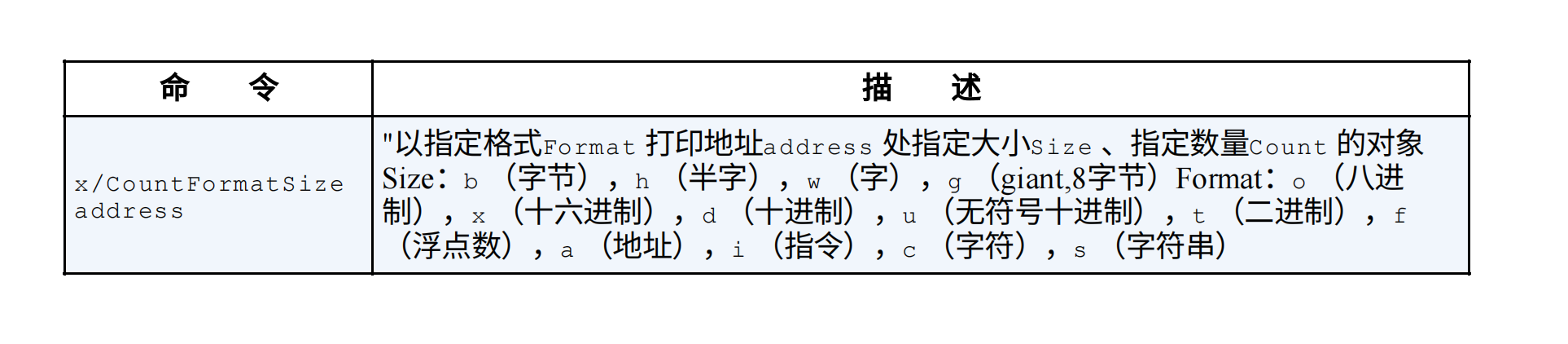
1 | pwndbg> x/4bx 0x7fffffffe490 |
堆相关
heap 查看堆的信息
heap bins 查看bins的信息
heap chunks 查看chunk的信息
Vis 查看堆内存
修改内存、寄存器等 方便调试
set $eip = xxxx
set {unsigned int}0x8048a51=0x0
find 内存搜索
其他
watch 监测点?
canary
q 退出
display /3i $rip 设置单步执行后自动显示的内容,这里显示后续三条指令
查看寄存器
(gdb) i r (gdb) i r a # 查看所有寄存器(包括浮点、多媒体) (gdb) i r esp (gdb) i r pc
info reg
调试一下输出为16进制吧: set output-radix 16
eb address [data [data …]]
p sizeof()查看变量、结构体大小
结构体相关
p 结构体名字
p *(struct xxx *) addr
1 | pwndbg> p *(DSI *) dsi |
调试技巧
下好断点,然后多用c,在堆的调试中很好用
pwntools中加input()
gdb中怎么看文件描述符呢,有多少个,打开的 ll /proc/1562844/fd 需要看进程信息
https://www.cnblogs.com/mfryf/p/5329770.html
vmmap 查看内存分布
子进程调试
https://blog.csdn.net/cjfeii/article/details/21647663
set detach-on-fork off
有好几种模式
info threads
切换线程
info inferiors
https://blog.csdn.net/bsp_mpu6050/article/details/107886383
脚本编写:pwntools
官方文档:https://docs.pwntools.com
https://pwntools-docs-zh.readthedocs.io/zh_CN/dev/gdb.html
1 | from pwn import * |
https://blog.csdn.net/fjh1997/article/details/105434992/
配合gdb
在输入一段数据后 断下,比如字符串的那个例子,我们想要查看刚刚输入完数据后的情况,
第一种方法,找到断点
1 | 0x5655563b <fmtstr+110> push 0x63 |
attach的时候断到断点这里就好了,然后 gdb那边c, 然后pwntools这边执行一下(回车) 即可, 或者不用pause, 直接在gdb那c一下就行了
1 | from pwn import * |
__kernel_vsyscall+ 一上来的这个是什么?????????? 这是进入到了内核里面吧 可以通过backtrace来看
#6 0xf7e4b29c in _IO_fgets
#7 0x56555646 in fmtstr ()
#8 0x565556a5 in main ()
#9 0xf7dfdfa1 in __libc_start_main (main=0x56
555685
确实是进入到断点后的位置
右边c的时候,需要左边pwntools这边进行输入,右边不能进行输入的
第二种,直接在开头就断点就好了
pwntools基础操作
send和sendline的区别,send只是发送数据,sendline发送一行数据,也就是除了数据,还会加一个换行(回车)
https://blog.csdn.net/weixin_45556441/article/details/113982718
安装
apt-get install libffi-dev,libssl-dev
pip install pwntools
环境变量设置
许多都是通过全局变量context进行设置的,例如操作系统,架构,字节序等
1 | context.os = 'linux' |
连接及交互
1 | file = process("./pwn") #本地文件 |
编码类
漏洞利用时,payload可能有各种形式,8.16,32,64位、大端小端,pwntools提供了编码和解码的函数,p开头是编码,u开头是解码,后面跟着的是位数. 此外还提供了asm和disasm两个函数进行汇编和反汇编的转换
1 | p32(0x8040000) '\x00\x00\x04\x08' |
文件信息获取类
获取二进制文件或者libc等的got plt表地址,或者偏移等
1 | elf = ELF('bin-path') #加载二进制文件 |
symbols和got plt的关系???3
libc地址计算类
格式化字符串
shellcode
Shellcraft.sh()
patchelf
patchelf –set-interpreter /home/ubuntu/glibc-all-in-one/libs/2.23-0ubuntu11.3_i386/ld-linux.so.2 ./a.out
patchelf –set-rpath /home/ubuntu/glibc-all-in-one/libs/2.23-0ubuntu11.3_i386/ ./a.out
gadget相关工具
ROPgadget
ROPgadget –binary rop –only ‘pop|ret’ | grep ‘eax’
ROPgadget –binary ret2syscall –only ‘int’
ROPgadget –binary ret2syscall –string ‘/bin/sh’
objdump

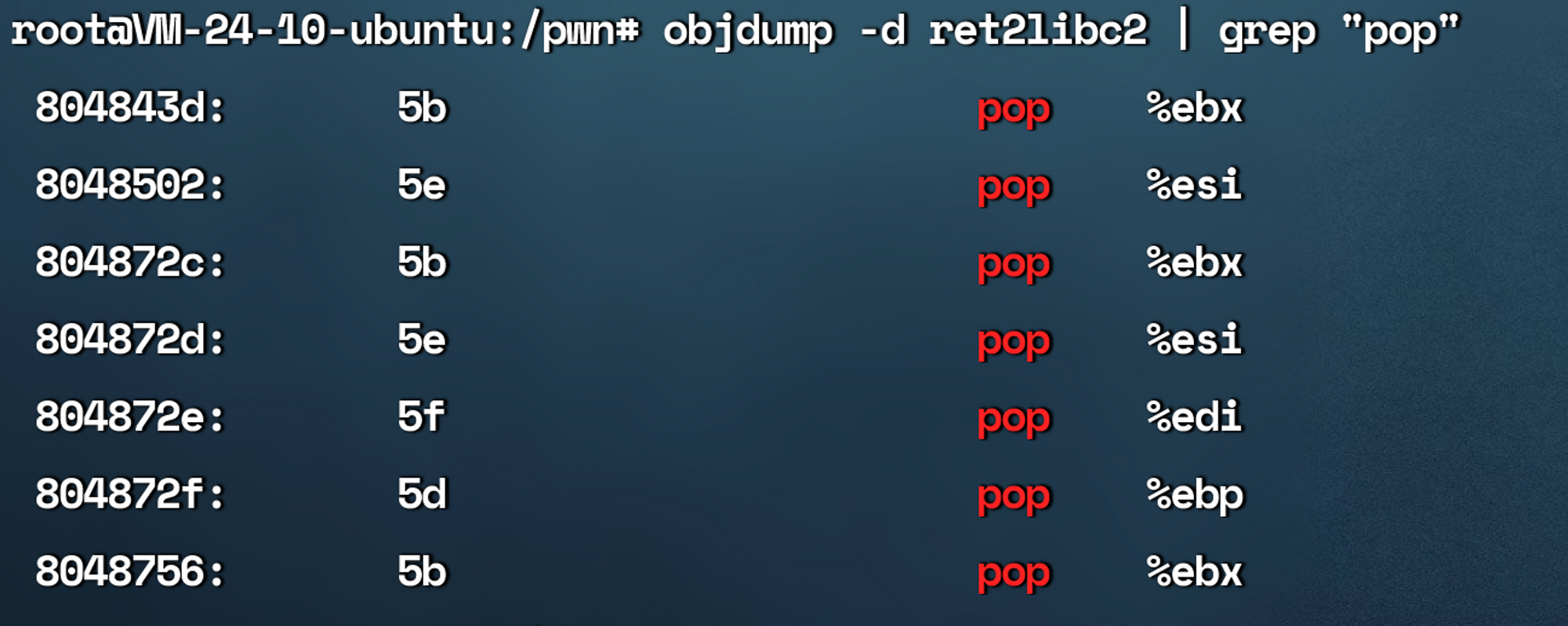
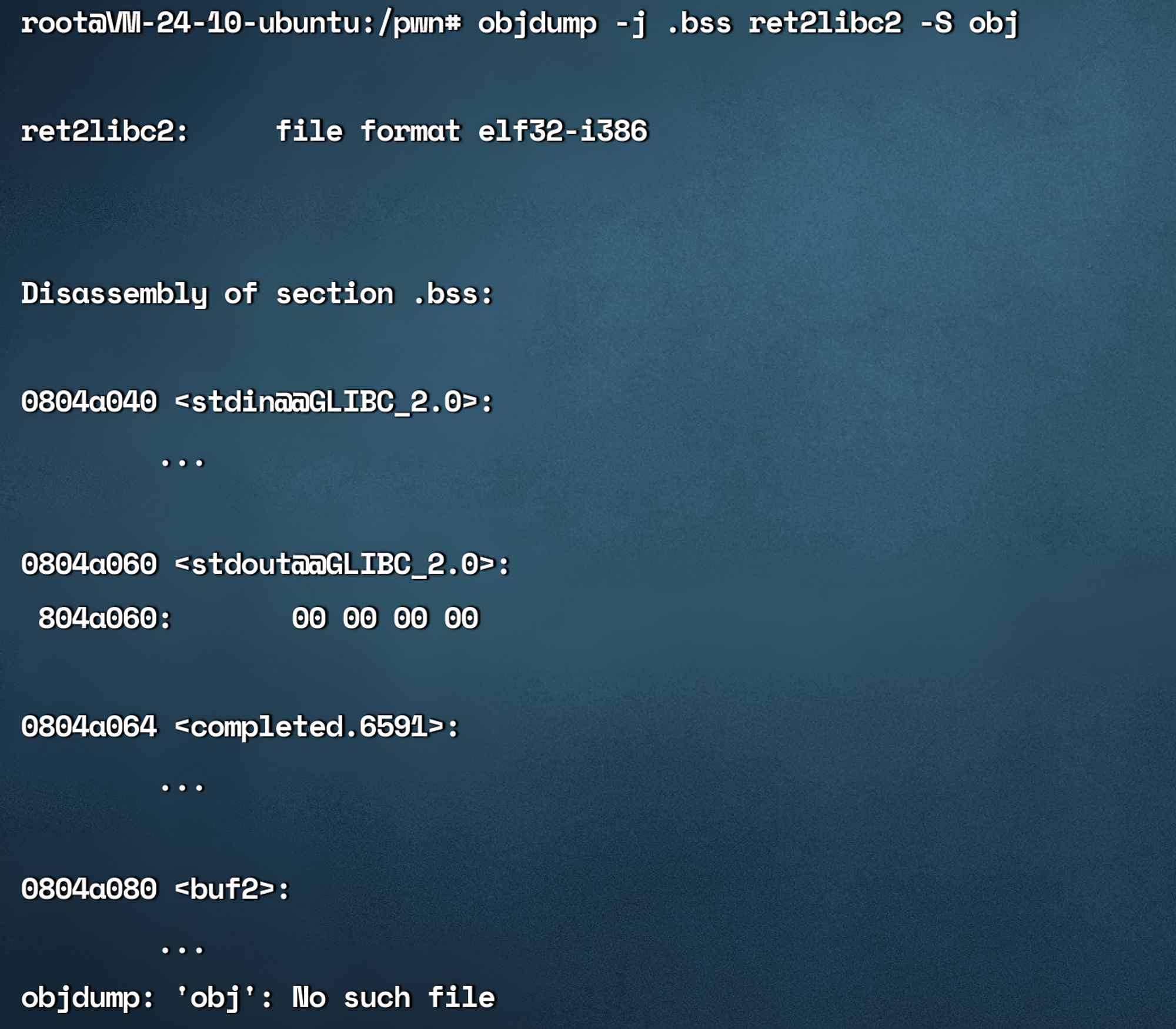
libcsearch
https://blog.csdn.net/qq_44108455/article/details/105458234
https://blog.csdn.net/csdn546229768/article/details/121177641
apt get install zstd
在线搜索libc libc database search
https://github.com/niklasb/libc-database
https://github.com/lieanu/LibcSearcher
Linux自带工具
file
查看文件基本信息

ldd
打印依赖的共享库文件
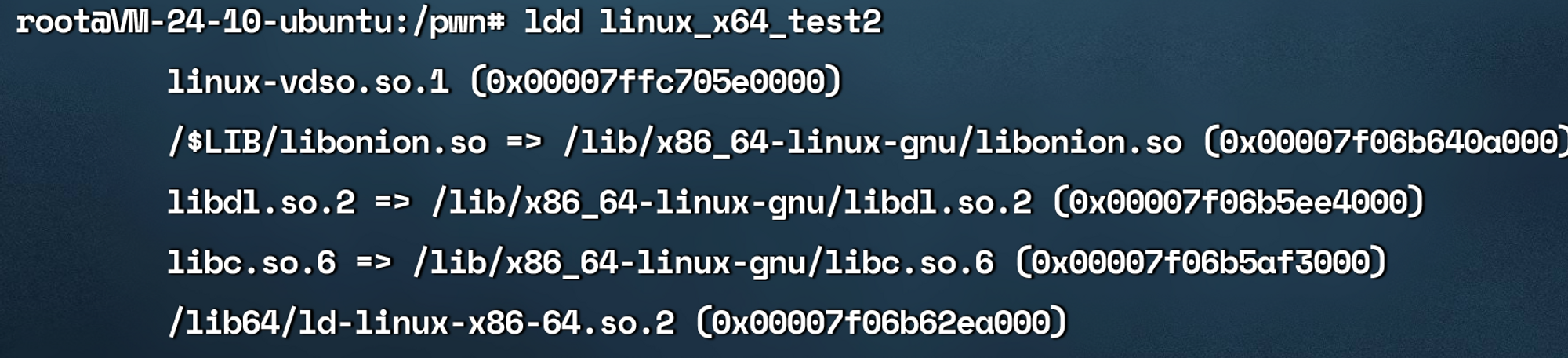
nm
打印可执行程序的符号信息
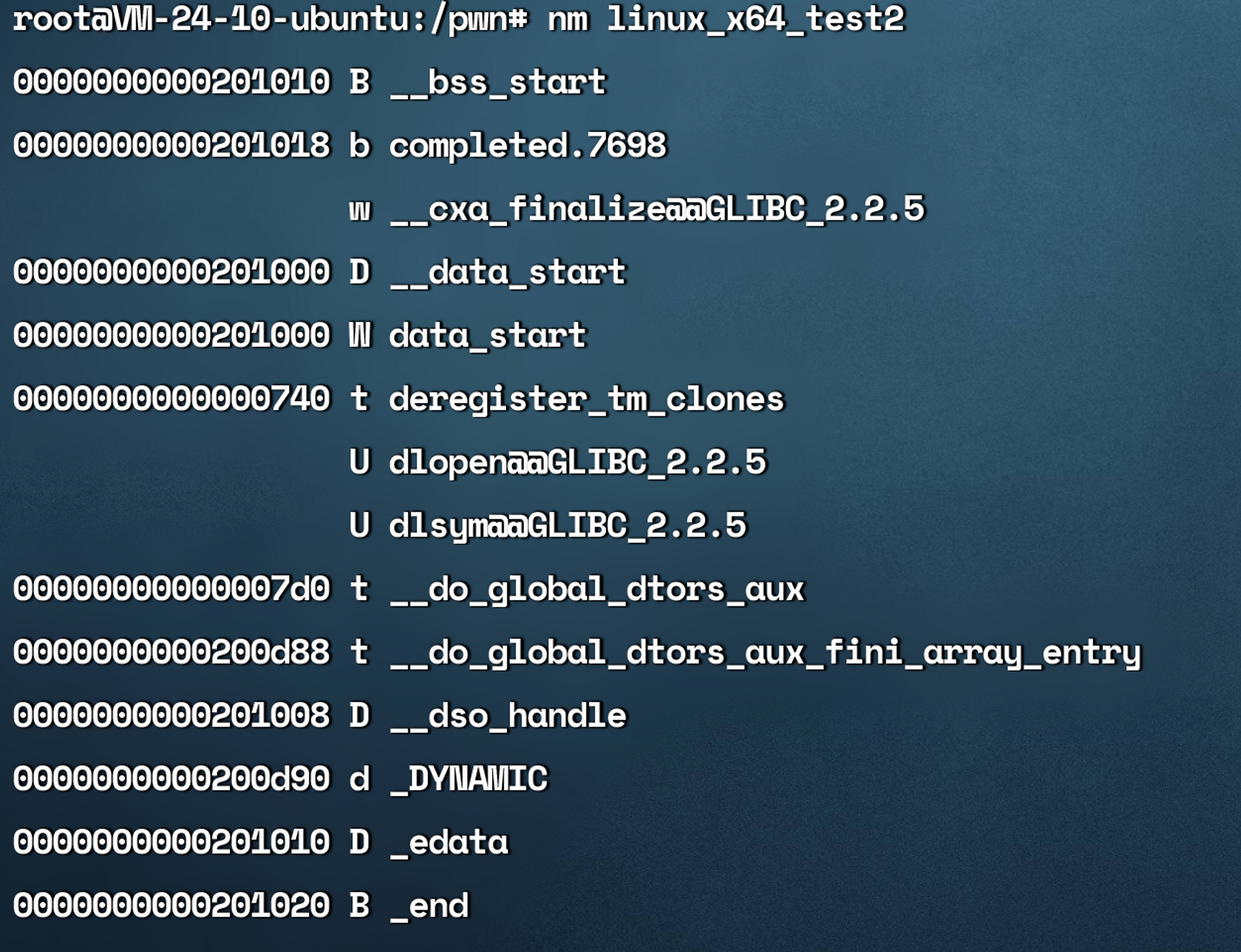
strings
查看可打印字符串信息
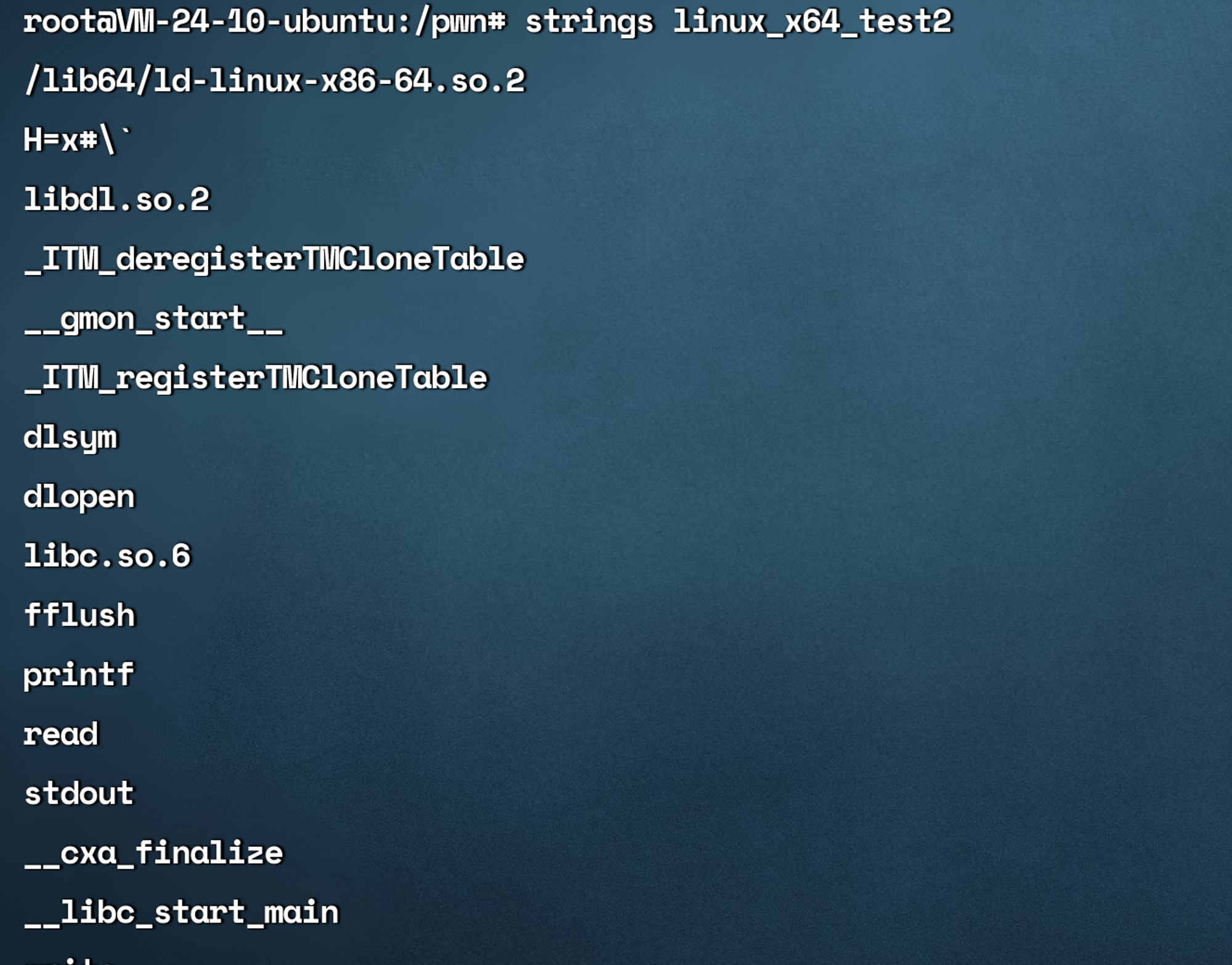
objdump
打印可执行程序的信息
-h 打印section头信息
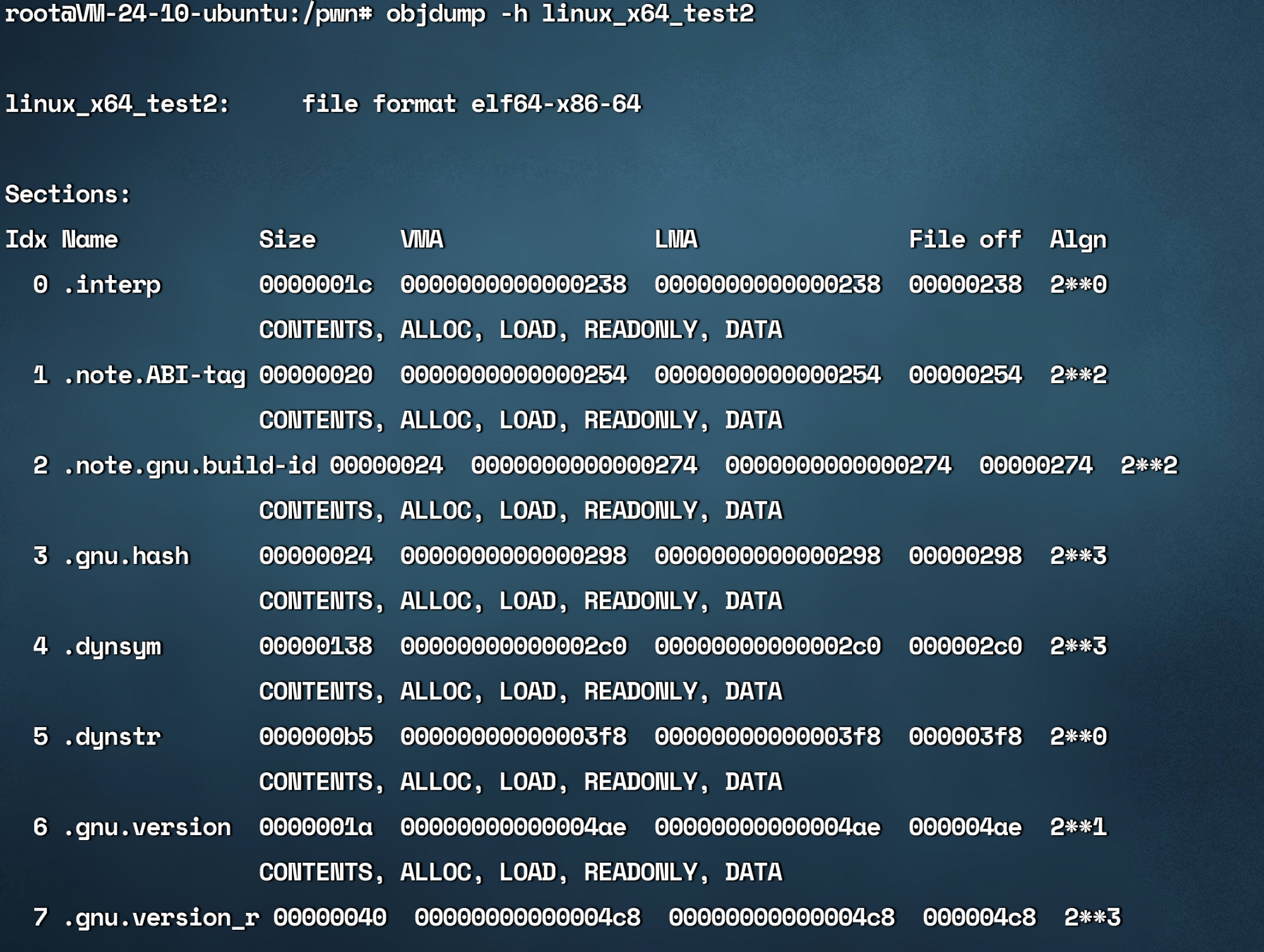
-d 打印可执行section汇编
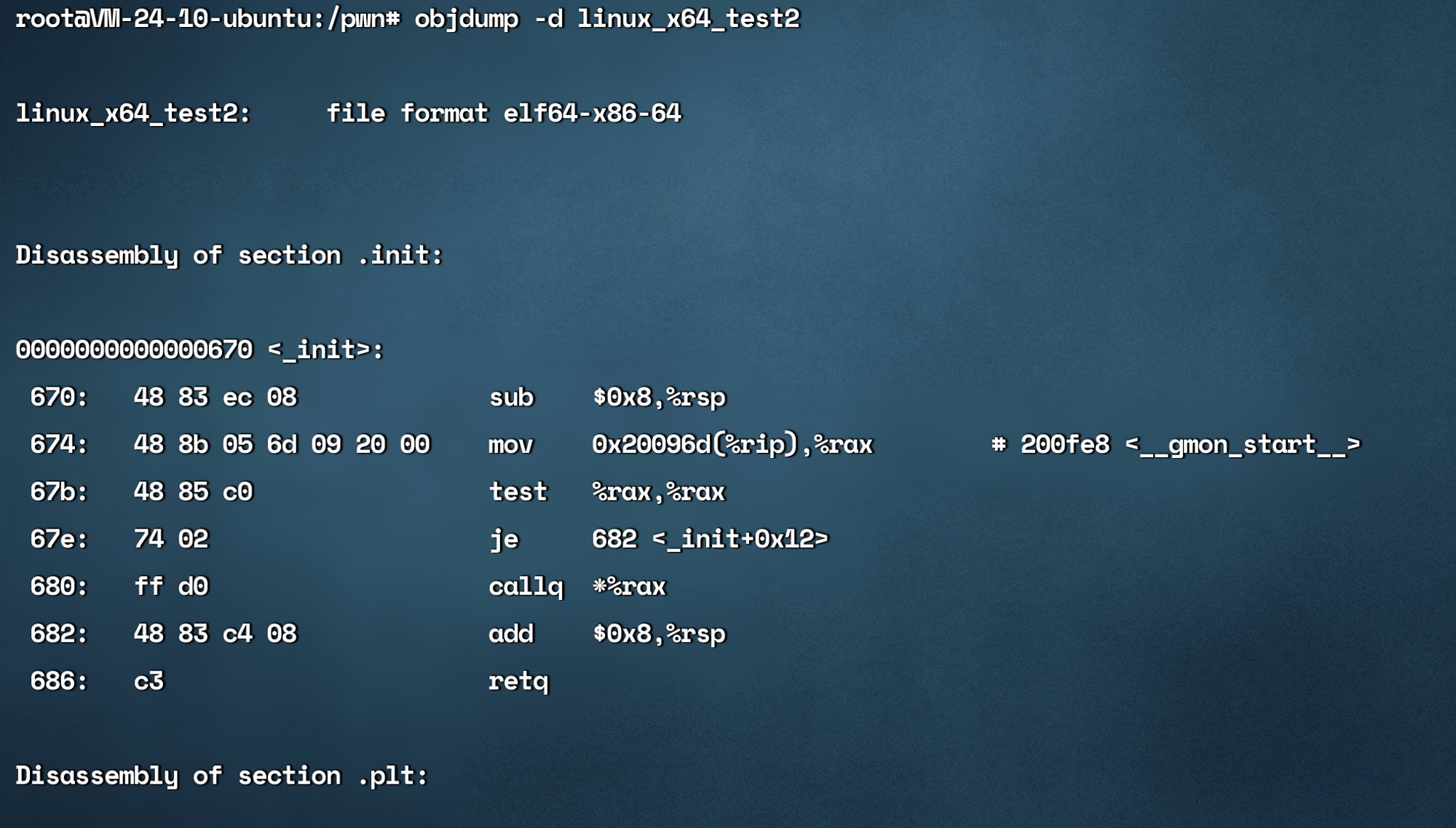
readelf
查看data段